| Materials de les sessions
de treball SG TI sobre la utilització de la tecnologia amb
l'alumnat amb necessitats educatives especials. |
| |
|
|
Vincles
Introducció
Vincles és un material didàctic elaborat a partir de la programació de llengua catalana per a l'alumnat d'incorporació tardana del SEDEC, i cobreix els continguts de l'àrea d'"Els altres i jo". S'utilitza en el els Tallers d'Adaptació Escolar (TAE) com a material de base per a l'ensenyament-aprenentatge de la llengua catalana, però pot ser d'utilitat per a altres col·lectius en necessitats semblants.
L'objectiu de Vincles és donar les eines d'aprenentatge suficients per adquirir coneixements bàsics de llengua catalana que permetin la comunicació i la convivència. Mitjançant diferents propostes s'exerciten les quatre habilitats pròpies de tota competència comunicativa (escoltar, parlar, llegir i escriure), en un entorn semblant al de l'aprenentatge d'un idioma estranger.
Vincles es compon de material escrit que es pot imprimir a partir de fitxers pdf i exercicis interactius que es treballen en connexió a Internet. Aquest material està format per:
1. Una guia didàctica adreçada al professorat amb
les orientacions metodològiques generals, les instruccions per
desenvolupar els exercicis i algunes propostes complementàries
per a l'aula.
S'hi inclouen les consideracions sobre l'ensenyament de la llengua oral
i escrita, i els criteris de correcció.
2. Llibre per a l'alumnat:
Conté exercicis de comprensió i d'expressió orals que plantegen tasques senzilles, en què s'ha minimitzat l'ús de la llengua escrita, perquè qualsevol aprenent pugui desenvolupar-les seguint les indicacions del professor o professora.
3. Quadern d'exercicis
Inclou exercicis de producció escrita que s'articulen a partir de dos eixos vertebradors: d'una banda, el reconeixement i l'ús del vocabulari introduït a la lliçó, i de l'altra, l'ordre i els components bàsics de la frase.
4. un material interactiu que es troba a l'Eud365 en l'apartat dels alumnes de l'ESO dins l'àrea de llengua catalana o bé directament a l'adreça http://www.edu365.com/eso/muds/catala/vincles/index.htm
Els materials interactius s'han dissenyat de manera que els nois i les
noies puguin utilitzar-los amb autonomia sense necessitat de seguir un
itinerari específic, i això facilita respectar la diversitat
de ritmes d'aprenentatge.
Els diferents materials en paper els podeu descarregar en format PDF de
l'adreça http://www.xtec.net/sedec/vincles/vincles.htm
El treball amb documents PDF
El format de document PDF (Portable Document Format) és un sistema per comprimir qualsevol document, desenvolupat per Adobe( www.adobe.es), que conserva el contingut i totes les característiques gràfiques (fonts, formats, colors i gràfics...) sense limitacions de programes, sistemes operatius o ordinadors.
Els arxius PDF són compactes i més petits que els arxius originals. Es poden publicar i distribuir de múltiples maneres, per exemple, impresos, adjunts a un correu electrònic, en webs, en CD-ROM... Es visualitzen pàgina a pàgina tal com van ser creats i es poden imprimir amb qualsevol tipus d'impressora.
Per llegir els fitxers PDF es necessita el programa Acrobat Reader que descarregar-lo gratuïtament del web o bé instal·lar-lo del CD-ROM Sinera, Materials de formació, Clic i molts d'altres
Per crear fitxers PDF s'utilitza el programa comercial Adobe Acrobat. També hi ha programes de lliure distribució com ara pdfEdit995 (http://www.pdf995.com/pdfedit.html) i d'altres que tal com s'explica a la pàgina Conversió d'un document Word a PDF http://www.xtec.net/~fbusquet/pdf.htm, realitzen una funció semblant.
Acrobat Reader
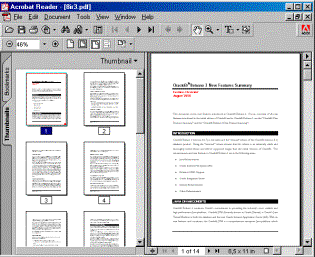
Fent doble clic sobre un fitxer pdf s'obrirà l'Acrobat Reader,
un programa de lliure distribució necessari per llegir i imprimir
els fitxers PDF.
A la capçalera de l'Acrobat Reader hi ha els menús i la
barra d'eines amb les opcions del programa.
El menú Fitxer |Imprimir... permet imprimir el document
sencer o per pàgines.
La Barra d'eines permet seleccionar diferents formes de visualització,
avançar i retrocedir pel contingut del document.
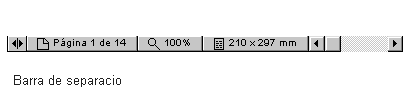
| Pàgina següent |
|
Mostra la pàgina al 100% | |
| Pàgina anterior | Mostra tota la pàgina | ||
| Inici del document | Ajusta la visió de la pàgina a l'amplada de la pantalla | ||
| Fi del document | Visió miniatura de les pàgines del document | ||
| Visualització anterior | Mostra l'esquema del document | ||
| Visualització següent | Només mostra les pàgines | ||
| Seleccionar text | Buscar | ||
| Ampliar visió | Reduir visió |
Al peu de pàgina hi ha una barra d'estat que informa de les característiques de la visualització del document i facilita modificar-les.
En un document PDF es pot seleccionar un text o un gràfics, copiar-los i enganxar-los en altres aplicacions, per exemple, un processador de textos o un programa de disseny gràfic
Per copiar un text cal:
1. Fer clic a l'eina de selecció de text o al menú Eines
| Seleccionar text.
2. Seleccionar el text. Quan s'alliberi el botó del ratolí
el text seleccionat es ressaltarà en color negre,
3. Anar al menú Edició | Copiar.
El text seleccionat es podrà enganxar en qualsevol programa Windows. És important saber que:
- Les opcions de Seleccionar text no inclouen les imatges.
- Es pot anul·lar la selecció fent clic en qualsevol punt fora del text seleccionat.
- Si el text té diferents columnes cal prémer la tecla Control durant la selecció per copiar sols el text d'una columna.
- Per seleccionar tot el text d'una pàgina és aconsellable anar al menú Edició | Seleccionar tot.
Per copiar gràfics o text en forma de gràfic cal:
1. Anar al menú Eines | Seleccionar gràfics. El cursor apareixerà en forma de creu.
2. Dibuixar un rectangle al voltant de la zona que quedarà ressaltada.
3. Anar al menú Edició | Copiar.
L'opció seleccionar gràfics permet copiar qualsevol part de la pantalla, text o imatge com si fos un gràfic. El gràfic copiat es podrà enganxar en qualsevol programa Windows.
Les opcions d'imprimir, copiar i enganxar us possibilitaran l'ús i la personalització dels fitxers pdf.
Vincles a l'edu365
http://www.edu365.com/eso/muds/catala/vincles/
Per utilitzar els exercicis de vincles de l'edu365 cal tenir instal·lat el plugin del Flash i disposar d'una tarja de so amb altaveus i micròfon correctament instal·lats.
La pantalla inicial presenta un menú amb cinc unitats:
4. Qui sóc?
5. Qui són?
6. Què faig normalment?
7. Què tinc?
8. Què m'agrada?
Cada unitat conté diferents lliçons amb exercicis. Per accedir-hi, feu clic sobre el títol d'una unitat, seleccioneu una lliçó i, finalment, un exercici.
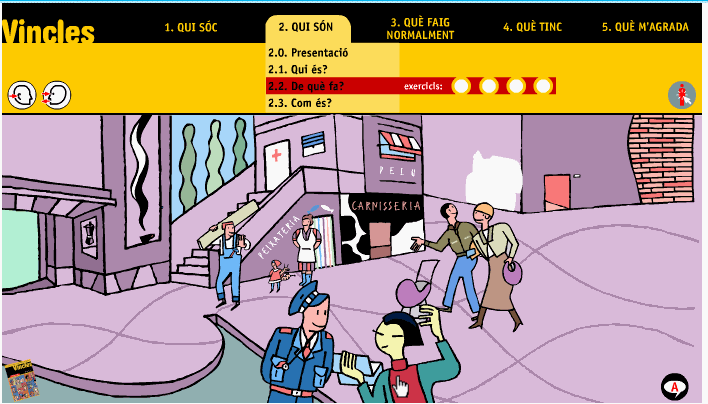
Els botons dels exercicis tenen tres estats:
![]() Exercici no visitat
Exercici no visitat
![]() Exercici actiu
Exercici actiu ![]() Exercici
visitat
Exercici
visitat
Funcionament dels exercicis:
En començar l'exercici, escoltareu la veu d'un narrador o una narradora que explicarà les instruccions per fer-lo. En alguns casos, les instruccions es presenten escrites o a través d'una animació.
A cada pantalla trobareu una sèrie d'icones que informa i activa diferents prestacions de l'exercici:
1. Icones que indiquen el tipus habilitat que es treballa a l'exercici:
|
Parlar |
Comprendre |
Escoltar |
Llegir |
|
2. Icones que descriuen la tasca que s'ha de dur a terme:
| Arrossegar objectes | Fer clic a objectes | ||
| Arrossegar personatges | Fer clic a personatges | ||
| Arrossegar textos | Fer clic a textos |
3. Icones de relació amb el llibre:
| Indica la pàgina i el número d'exercici corresponent amb el llibre de colors. |   |
4. Icones de funcionament de l'exercici:
| |
|||||
| Tornar a començar | Amagar el text | Veure el text | Repetir l'última frase | Comprovar els encerts i els errors | Instruccions d'enregistrament del so |
